印刷を選択すると、次の画面を表示します。
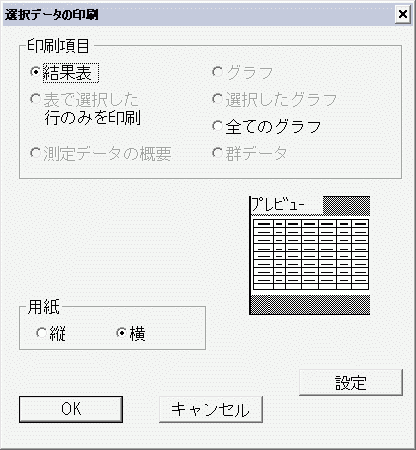
結果表
最後に開いていた測定結果の全データを表形式で印刷します。
グラフ
最後に画面に開いていたグラフを印刷します。グラフ画面からの操作でのみ選択が有効です。
重なり合うグラフ(朝/晩または選択した行)を印刷する場合は、この方法のみが適用されます。この場合、連続印刷をおこなうことはできません。
表で選択した行のみを印刷
測定結果の表でカーソルを選択したい牛の行に合わせ、スペースキーを押した場合、またはマウスで行頭のボタンを押して選択した場合に選択できる印刷方式です。この場合、選択した牛のみの行が印刷されます。複数の牛を選択したい場合は、選択の作業をスペースキーまたはマウスによって繰り返しおこないます。連続する行を選択する場合は、Shiftキーを押しながらスペースキーまたはマウスで操作をおこないます。
選択したグラフ
上記と同様、選択した行の牛のグラフが印刷されます。複数のグラフを印刷する場合、1ページに印刷するグラフの数を選択します。この場合、用紙の向きは以下のように自動設定されます。
- グラフの数が2、6、8の場合:用紙の向き=縦
- グラフの数が1,4の場合:用紙の向き=横
例: 農家コード 99 999 999 600で検定日が2008/11/12の場合(インターバル11のデータ)
全てのグラフ
最後に開いていた測定結果の全データをグラフで印刷します。1ページに印刷するグラフの数を選択します。
設定ボタン
使用するプリンタを選択したり、プリンタ自体の設定をおこないます。ラクトプロで最後におこなったプリンタ設定は、ファイルPRINTER.RECに記録され、次回の印刷実行時にも同じ設定が適用されます。

コメント